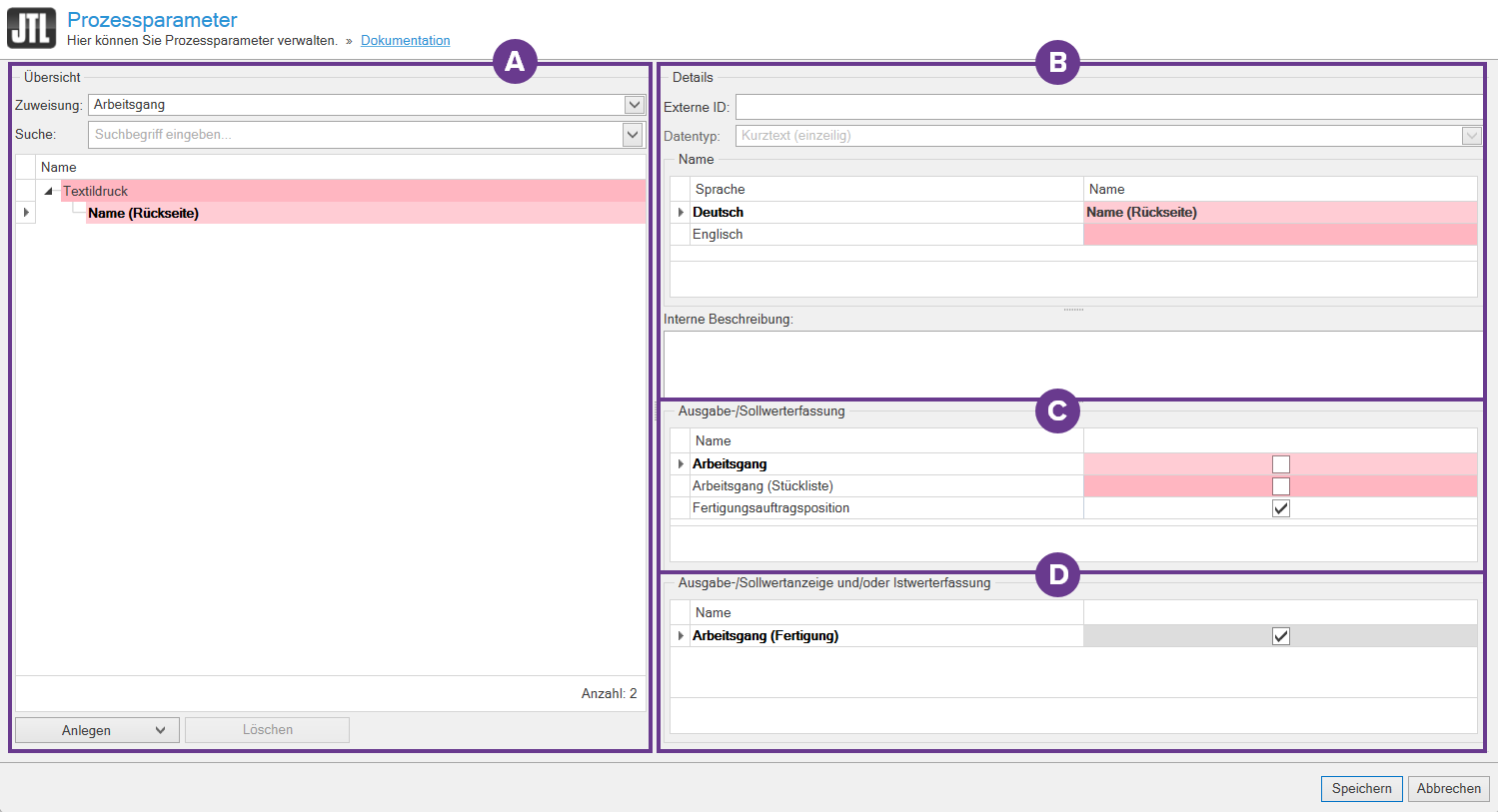Video
Individuelle Fertigung mit JTL-Plan&Produce
In diesem Video erklären wir Ihnen, wie Sie Fertigungsprozesse mithilfe der Prozessparameter individuell gestalten können.
Detailbeschreibung: Prozessparameter
In dieser Dokumentation lesen Sie eine Detailbeschreibung der Funktionen im Dialogfenster Prozessparameter. Sie erreichen das Dialogfenster in JTL-Wawi über das Menü Produktion > Prozessparameter.
Bereich A: Übersicht
Zuweisung: Legen Sie über dieses Dropdown-Menü fest, zu welcher Art von Objekt sich die Prozessparameter zuweisen lassen sollen. Ihnen stehen die folgenden Optionen zur Verfügung:
Suche: Suchen Sie über dieses Feld einen bestimmten Prozessparameter oder eine Prozessparametergruppe. Ihre Suche wird gespeichert, damit Sie diese anschließend über das Dropdown-Menü erneut ausführen können, beispielsweise für eine andere Zuweisung.
Anlegen: Klicken Sie auf den Pfeil in der Schaltfläche Anlegen. Sie können über diese Schaltfläche eine Prozessparametergruppe oder einen Prozessparameter anlegen. Dieser erscheint anschließend in der Übersicht. Ein Prozessparameter kann nur innerhalb einer Prozessparametergruppe angelegt werden. Ein angelegter Prozessparameter wird automatisch der ausgewählten Prozessparametergruppe zugewiesen.
Löschen: Wählen Sie einen Prozessparameter bzw. eine Prozessparametergruppe aus und klicken Sie auf Löschen, um sie zu entfernen. Eine Prozessparametergruppe kann nur gelöscht werden, wenn sie keine Prozessparameter enthält. Ein Prozessparameter kann nur gelöscht werden, wenn er nicht zugewiesen ist.
Bereich B: Details
Externe ID: Geben Sie in diesem Feld eine Identifikation ein, die es externen Anwendungen erlaubt, den Prozessparameter zu erkennen. Beachten Sie hierbei, dass die Funktionsfähigkeit externer Anwendungen beeinträchtigt werden kann, wenn Sie diese Identifikation nachträglich ändern.
Datentyp: Wählen Sie in diesem Dropdown-Menü aus, welcher Datentyp für die Anzeige, Abfrage bzw. Erfassung des Prozessparameterwerts verwendet werden soll. Ihnen stehen die folgenden Optionen zur Auswahl:
Interne Beschreibung: In diesem Feld können Sie den Prozessparameter beschreiben. Diese Information ist ausschließlich in JTL-Wawi hinterlegt.
Bereich C: Ausgabe- /Sollwerterfassung
In diesem Bereich bestimmen Sie, für welche Art von Objekten Ausgabe-/Sollwerte für den Prozessparameter erfasst werden sollen. Sie können die folgenden Optionen wählen:
Arbeitsgang: Die Ausgabe-/Sollwerte werden erfasst, während der Arbeitsgang in JTL-Workbench durchgeführt wird.
Arbeitsgang (Stückliste): Die Ausgabe-/Sollwerte werden erfasst, während der Arbeitsgang, der Teil einer Produktionsstückliste ist, in JTL-Workbench durchgeführt wird.
Fertigungsauftragsposition: Die Ausgabe-/Sollwerte werden erfasst, sobald mit der Fertigung des Produktionsartikels in JTL-Workbench begonnen wird. Bitte beachten Sie, dass Prozessparameter ausschließlich für Produktionsartikel in Fertigungsaufträgen vergeben werden können (ist das so?).
Bereich D: Ausgabe- /Sollwertanzeige und/oder Istwerterfassung
In diesem Bereich bestimmen Sie, für welche Arten von Objekten Ausgabe-/Sollwerte grundsätzlich angezeigt bzw. Istwerte grundsätzlich erfasst werden sollen. Diese Einstellungen sind für Sie relevant, wenn Sie den Prozessparameter nutzen möchten, um Ausgabe-/und Sollwerte mit dem Istwert während der Fertigung abzugleichen. Hier bestimmen Sie, wann dieser Abgleich stattfinden soll.
Arbeitsgang (Fertigung): Die Ausgabe-/Sollwerte werden angezeigt, wenn der Arbeitsgang in JTL-Workbench durchgeführt wird. Ebenfalls werden die Istwerte erfasst, wenn der Arbeitsgang in JTL-Workbench durchgeführt wird.